Wystawianie faktury w KSeF
Na początku zajmijmy się eksportem dokumentu sprzedaży. W tym celu otwieramy zestawienie sprzedaży poprzez ikonę Dok.sprzed. na głównej belce programu lub z poziomu menu nowoczesnego Dokumenty → Sprzedaży.
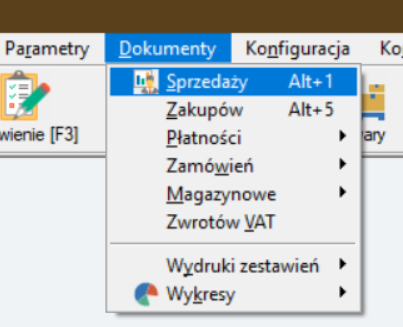
Wybieramy dokument i klikamy Inne → KSeF → Eksport do KSeF FA(2).
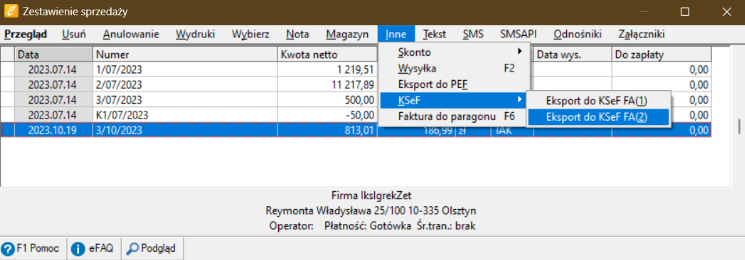
Faktura zostanie wyeksportowana do podkatalogu w nazwie z NIP-em obsługiwanego magazynu/firmy. Przykładowa ścieżka: C:\Varico\ObSp2023\Export\KSeF\7996066929
Nazwa pliku składa się z tekstu ObSp_Wersja_robocza_ i numeru faktury. Znaki specjalne w numerze faktury są zamieniane na znak podkreślenia.
Przykładowa nazwa: ObSp_Wersja_robocza_3_07_2023.xml
Jeżeli faktura została poprawnie wyeksportowana, to na ekranie pojawi się komunikat z informacją.

Po dokładnym zapoznaniu się z treścią komunikatu możemy zaznaczyć opcję, dzięki której program nie będzie wyświetlał takiego przypomnienia każdorazowo przy eksportowaniu faktury.
Każde prawidłowe wygenerowanie pliku jest komunikowane w sposób przedstawiony poniżej i mamy możliwość otwarcia podkatalogu, w którym znajduje się wyeksportowany plik.

W przypadku wystąpienia błędów przy eksporcie pliku z programu ObSp możemy wyświetlić raport techniczny, który zawiera informacje o braku lub niezgodności wymaganych pól w strukturze. W takiej sytuacji należy brakujące dane uzupełnić/poprawić, a następnie jeszcze raz przejść do eksportu.
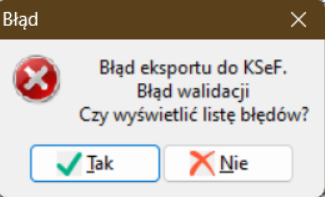
Kolejnym etapem po wyeksportowaniu pliku jest wystawienie faktury w KSeF. W tym celu należy zalogować się do bezpłatnego narzędzia udostępnionego przez Ministerstwo Finansów – Aplikacji Podatnika KSeF. Zalogować można się za pomocą przeglądarki, wchodząc na stronę: https://www.podatki.gov.pl/ksef/aplikacja-podatnika-ksef-i-inne-narzedzia/
W początkowym etapie po udostępnieniu przez nas funkcji eksportu pliku prosimy o wystawianie faktur na wersji przedprodukcyjnej (Demo) lub na wersji testowej. W ramach tych środowisk należy jednak używać zanonimizowanych danych, dlatego eksportujmy tylko specjalnie spreparowane faktury na losowo wygenerowany NIP firmy/klienta. W ten sposób zapoznamy się z działaniem systemu.
Wracając do logowania, wybieramy interesującą nas wersję, czyli przedprodukcyjną (Demo) lub testową. W razie problemów z zalogowaniem się możemy skorzystać z udostępnionej przez MF instrukcji uwierzytelnienia.

Po udanym procesie logowania przechodzimy do zakładki Wystaw fakturę i klikamy Wczytaj fakturę.
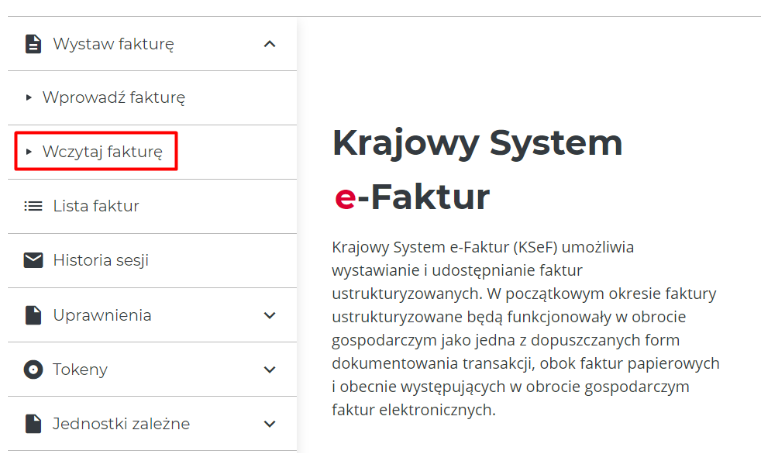
Następnie wybieramy Dodaj plik i wybieramy wyeksportowany wcześniej plik z programu ObSp.
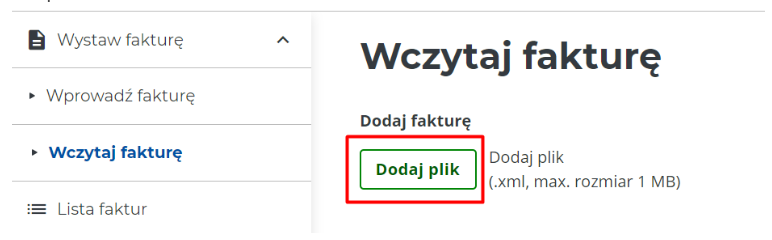
Fakturę możemy od razu wystawić, ale też zobaczyć jej podgląd przed wystawieniem lub edytować. Sugerujemy najpierw otworzyć podgląd faktury. W przypadku nieprawidłowych informacji można edytować fakturę, a następnie ją wystawić. Opcja edycji faktury na tym etapie może być bardzo pomocna, jeżeli chcemy zgłębić wiedzę na temat tego, jakie informacje da się zamieścić na fakturze.
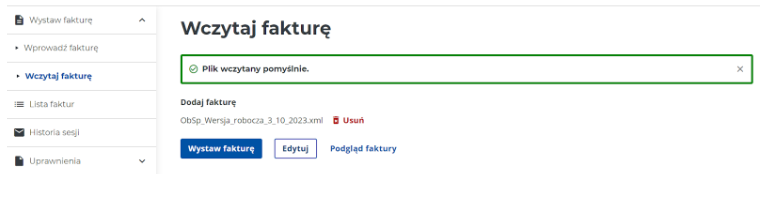
Jeżeli zweryfikowaliśmy dane na fakturze, to wybieramy Wystaw fakturę. Po przetworzeniu powinniśmy otrzymać numer KSeF faktury. Oznacza to, że faktura została pomyślnie wystawiona. Numer KSeF jest numerem identyfikującym fakturę w systemie.
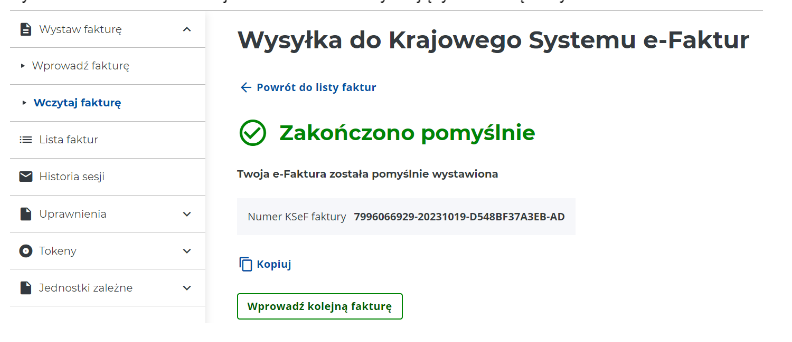
Po wystawieniu faktury możemy przejść do listy faktur i ją odszukać. Z tego poziomu da się ją wyświetlić i pobrać.
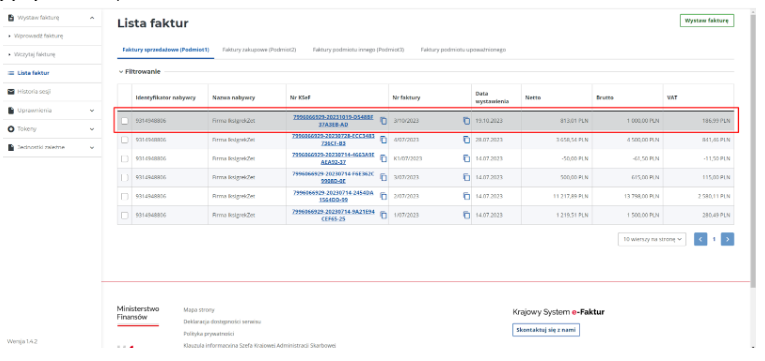
Każda faktura automatycznie w chwili wystawienia pojawia się u nabywcy (w tym przykładzie też fikcyjnego), więc nie będzie potrzeby dodatkowego pobierania i przesyłania jej bezpośrednio do nabywcy.
W przypadku wystawiania korekty faktury w programie ObSp i ręcznego przesłania jej do KSeF powinniśmy mieć pewność, że faktura korygowana wygenerowana z programu ObSp, nie została już potem przez nas zedytowana w KSeF. Jeżeli mamy taką pewność, to kopiujemy numer KSeF faktury korygowanej i uzupełniamy go w ObSp.
Wchodzimy do zestawienia sprzedaży i po wybraniu dokumentu wybieramy z menu opcję Przegląd.

Skopiowany wcześniej numer KSeF wklejamy w pole Numer KSeF i zatwierdzamy dialog za pomocą OK.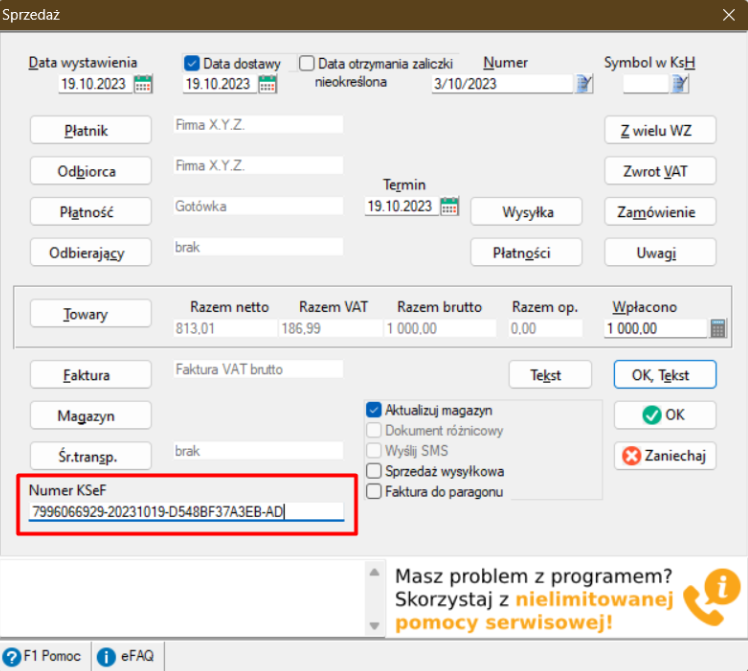
Teraz, jeżeli chcemy, to możemy wystawić korektę do tego dokumentu. W wyeksportowanym pliku korekty w polach dotyczących faktury korygowanej pojawi się jej numer KSeF. Dzięki takiemu rozwiązaniu mamy bezpośrednie powiązanie korekty z fakturą pierwotną.

Na podglądzie korekty w KSeF po wczytaniu pliku i wystawieniu faktury zawarte są również takie informacje.
